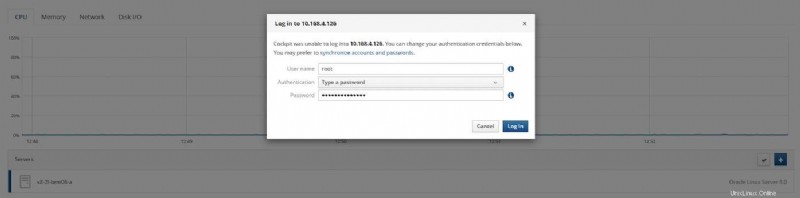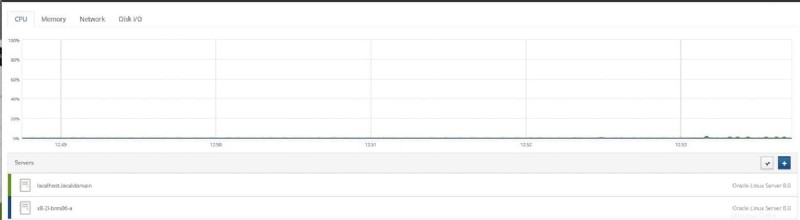Les étapes de haut niveau sont décrites ci-dessous :
- Installation du module de machines virtuelles Cockpit
- Créer une machine virtuelle dans Cockpit
- Démarrage de l'installation
- Ajouter d'autres serveurs dans Cockpit à surveiller
La console Web est installée par défaut sur les installations d'Oracle Linux 8, sauf si vous effectuez une installation minimale.
La console Web n'est pas démarrée par défaut, la première étape consiste donc à l'activer avec cette commande :
# systemctl enable --now cockpit.socket
Si le cockpit n'est pas installé, vous pouvez l'installer à l'aide de la commande :
# yum install cockpit # systemctl enable --now cockpit.socket
Par défaut, le module machines virtuelles n'est pas inclus dans une installation Cockpit standard. Nous devons ensuite installer quelques packages supplémentaires, à commencer par le package cockpit-machines, qui permet de gérer les machines virtuelles depuis la console Web :
# yum install cockpit-machines
L'étape suivante consiste à ouvrir un navigateur Web, port d'utilisation du cockpit :9090 par exemple :
Pour accéder à l'exemple de la console Web du cockpit :https://[host-ip]:9090 .
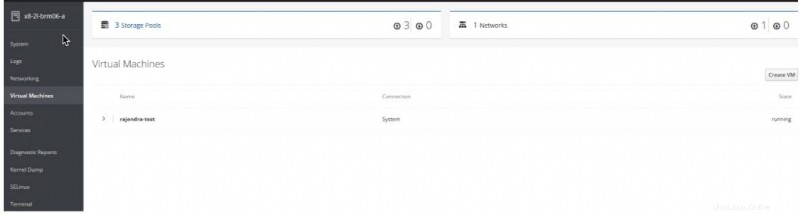
Connectez-vous à la console Web avec le compte root ou avec un autre compte d'utilisateur. Si vous utilisez un autre compte qui a configuré l'accès sudo, vous pouvez cocher la case "Réutiliser mon mot de passe pour les tâches privilégiées" afin que la console Web utilise sudo pour les tâches privilégiées.
Une fois connecté, cliquez sur l'option Machines virtuelles dans le menu de gauche. Si vous ne voyez pas cette option répertoriée dans le menu, vérifiez que vous avez installé le package cockpit-machines comme indiqué précédemment. Pour créer une machine virtuelle dans Cockpit, cliquez sur le bouton Créer une nouvelle VM.
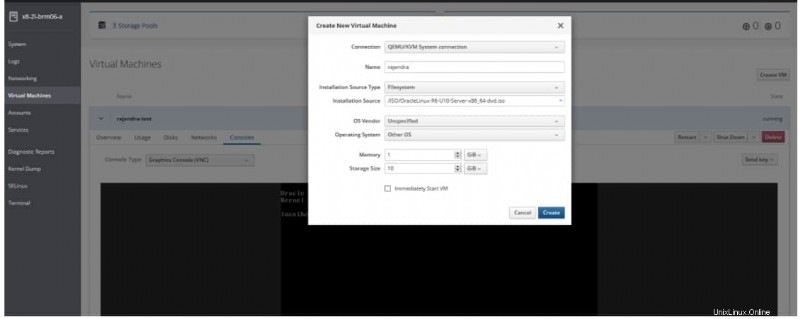
Dans la boîte de dialogue, entrez un nom pour la machine et choisissez si le support d'installation se présente sous la forme d'une image ISO accessible via une URL ou un chemin de système de fichiers local. Idéalement, sélectionnez également les informations sur le fournisseur et le type de système d'exploitation pour l'invité. Bien que cela ne soit pas essentiel, cela aidera le système à optimiser la machine virtuelle pour l'invité.
Une fois que nous avons cliqué sur Créer, la machine virtuelle est automatiquement démarrée puisque nous avons coché Démarrer immédiatement la machine virtuelle et nous sommes redirigés vers la console de la machine virtuelle nouvellement créée. Spécifiez également la taille du lecteur de disque virtuel à utiliser pour l'installation du système d'exploitation et la quantité de mémoire à allouer à la machine virtuelle :
Dans l'onglet Vue d'ensemble, nous pouvons voir des informations de base sur la machine virtuelle, telles que la mémoire, les vCPU, l'ordre de démarrage, etc :
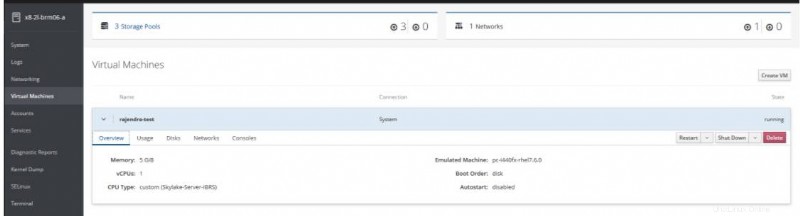
Pour accéder à la Machine distante (Nous devons installer Cockpit sur tous les serveurs Linux distants afin de surveiller), Cockpit peut gérer plusieurs serveurs en même temps. Cliquez sur le bouton Tableau de bord en haut pour afficher la liste des serveurs gérés par Cockpit. Vous verrez tous les serveurs sous l'onglet "Serveurs".
Pour ajouter un nouveau serveur, cliquez sur le signe + (plus) dans l'onglet Serveurs. Entrez l'adresse IP de votre serveur distant que vous souhaitez surveiller et cliquez sur Ajouter Suivant, cliquez sur Connecter. Saisissez le nom d'utilisateur et le mot de passe de votre système distant.
Toutes nos félicitations! Nous avons ajouté avec succès notre système à distance. Vous verrez les systèmes nouvellement ajoutés sous l'onglet Serveurs dans le tableau de bord.